دليل الموزع
نظرة عامة
- خطط التطوير
- برنامج الموزع
- خطط الدعم للموزع
- موارد مفيدة
البدء
- الاشتراك
- اختيار اسم النطاق لموقع الموزع الخاص بك
- إعداد نظام أسماء النطاقات (DNS) الخاصة بك
- إعداد البيئة الخاصة بك
لوحة الإدارة
- إدخال الحساب الإداري الخاص بك
العلامة التجارية
- اسم الموقع
- تغيير شعار موقع الموزع الخاص بك
- تغيير صور وألوان موقع الموزع الخاص بك
- إنشاء وإدارة القوائم
- الترجمة والتوطين
- التواصل الاجتماعي
المدفوعات
- إنشاء زر الدفع بواسطة الباي بال
الاداره
- إدارة المستخدمين
- إدارة التطبيقات
- إدارة البنيات
- إدارة القوالب
- إدارة الوحدات النمطية
متقدم
- العمل من ملقم بعيد
- تخصيص موقع الموزع الخاص بك
- تغيير نمط موقع الويب الخاص بك
- إضافة قائمة إلى القالب الخاص بك
- تغيير شعار الموقع الخاص بك
- كتاب طبخات السي إس إس
- الخاتمة
يسمح موقع آي-بيلد-آب بدمج أنظمة الدفع لأتمتة عملية الفوترة. بعد إعداد نظام الدفع (على كلِ من موقع نظام الدفع وموقع إدارة الموزع)، سيتم توجيه عملائك إلى استمارة الدفع مباشرة من صفحة "نشر التطبيق".
نحن نوصي باستخدام نظام دفع باي بال.
اذهب إلى موقع باي بال. إذا لم يكن لديك حساب باي بال حتى الآن، يجب أن تقوم بالتسجيل كبائع. وإذا كان لديك حساب مشتري في باي بال، فيجب ترقيته إلى حساب بائع.
لإنشاء زر با بال من على موقع باي بال، انتقل إلى صفحة " (خدمات التاجر) Merchant Services"

ثم اختر "Create payment button for your website (إنشاء زر دفع لموقع الويب الخاص بك)":
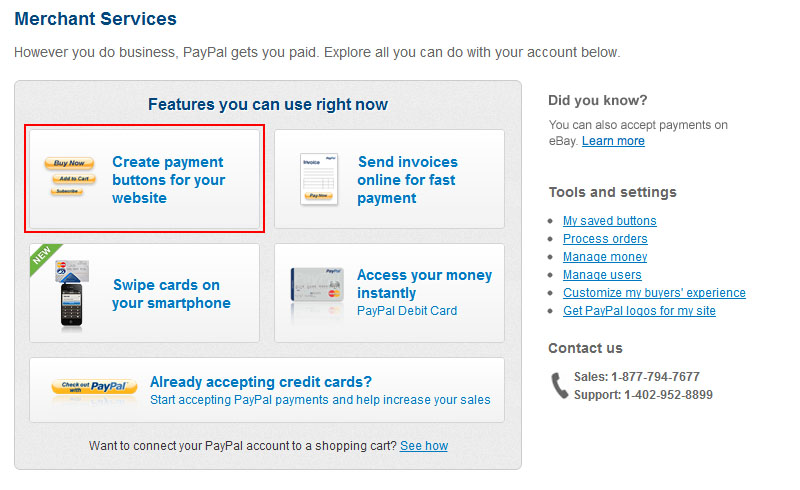
وبعد ذلك سيتم نقلك إلى شاشة "Create PayPal payment button (إنشاء زر دفع باي بال)":
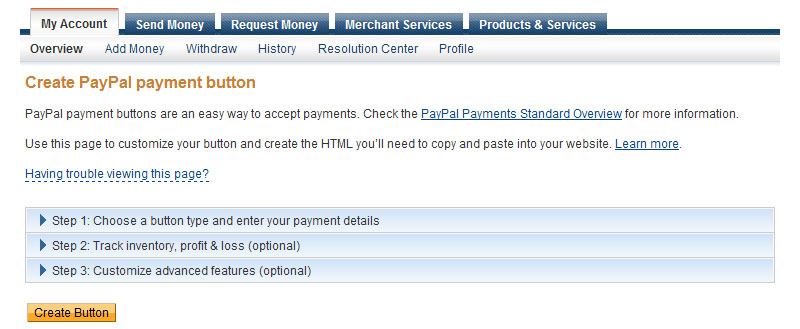
انتقل من الخطوة 1 إلى الخطوة 3 واملء الاستمارات. الرجاء التأكد من أن جميع الحقول تم إدخالها بشكل صحيح:
اختر "Buy now (اشتري الآن)" من قائمة "Choose a button type (اختر نوع الزر)":

أدخل "اسم العنصر":

أدخل السعر الخاص بك واختر العملة:

ومن قسم "Customize text or appearance (تخصيص النص أو المظهر)" اختر "PayPal button (زر باي بال)"، ثم "Use smaller button (استخدام زر أصغر)":
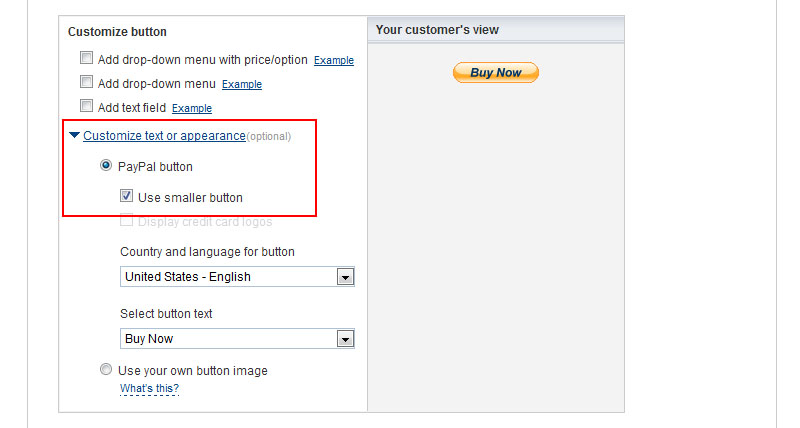
في الخطوة الثالثة، سيتم سؤالك ما إذا كنت بحاجة إلى عنوان الشحن الخاص بالعميل. اختر "لا":

بعد القيام بذلك، انقر فوق "Create Button (إنشاء زر)" وسوف يتم نقلك إلى شاشة تحتوي على كود الزر. انسخ هذا الكود الببرمجي:
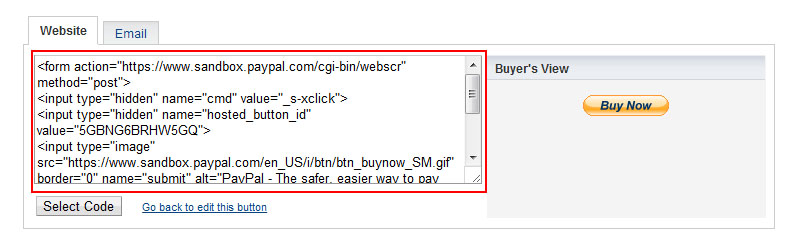
انتقل إلى موقع الموزع الخاص بك وقم بتسجيل الدخول باستخدام حساب الموزع الخاص بك. انتقل إلى لوحة الإدارة-> الأدوات-> الموزع:

الصق كود البرمجي لزر الدفع (من موقع باي بال) إلى حقل "كود الإتش تي إم إل لزر الدفع":
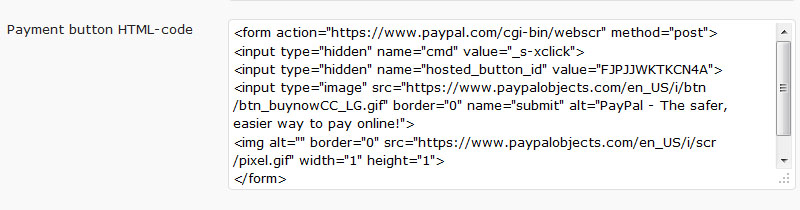
أدخل وصف الزر الخاص بك - سيتم عرضه في صفحة "نشر التطبيق":

اضغط على زر "حفظ"- ولقد انتهيت!
الآن، سيتم توجيه عملائك إلى صفحة الدفع في كل مرة يطلبون خدمة النشر من صفحة "نشر التطبيق".